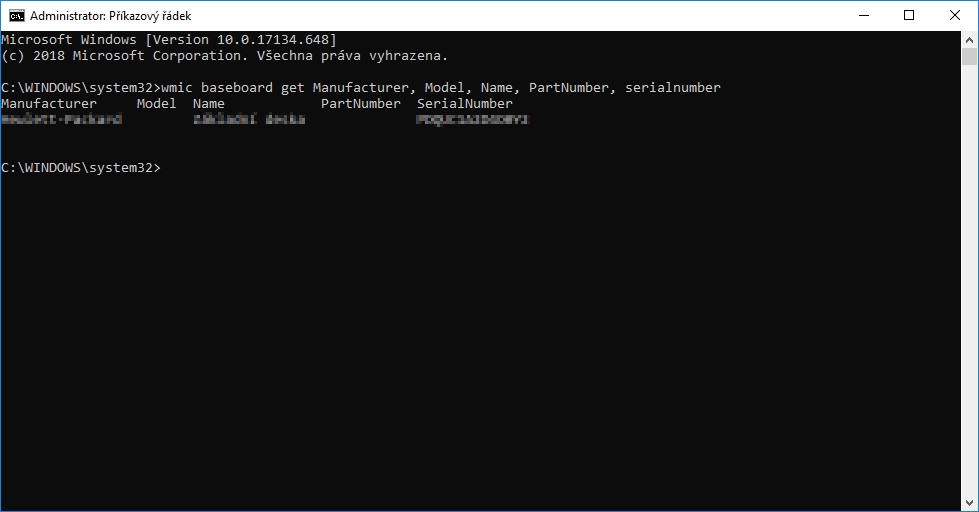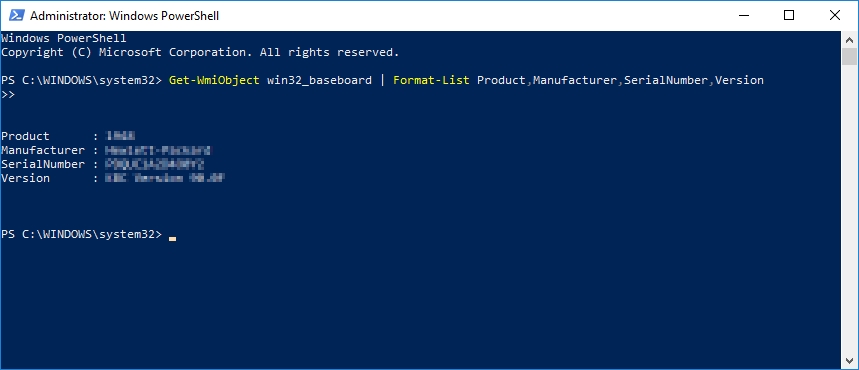Jak získat informace o základní desce ve Windows 10? KE STAŽENÍRychlé zjištění informací o základní desce se může hodit v různých situacích. Na mnohých strojích navíc nelze vinou restrikcí využít nástroje třetích stran, a je proto třeba využít systémové utility. Možností, jak informace o základní desce získat, je vícero. Záleží na tom, zda-li příznivci spíše bílého, černého nebo modrého prostředí:)
Informace o základní desce pomocí nástroje Systémové informacePro fanoušky bílých prostředí a běžného uživatele je nejpřívětivější cestou k informacím o základní desce jejich zobrazení v nástroji Systémové informace. Ten:
Informace o základní desce pomocí příkazového řádkuAdministrátoři, programátoři a jiní milovníci černého terminálu programové řádku využijí příkazový řádek spuštěný s právy administrátora - například:
Informace o základní desce pomocí Windows PowerShellTi, kteří jsou beznadějně ztracení v modřinách Windows, využijí spíše Windows PowerShell:
Všechny 3 cesty se hodí k získání pouze základních informací o základní desce počítače a spíše tam, kde nemůžete využít nástroje třetích stran. Jestliže potřebujete informace rozvité a externí nástroje můžete použít, pak nebude od věci vyzkoušet třeba HWiNFO či AIDA64.
Daniel Beránek, 09.04.2019 15:47 Tento program naleznete ke stažení v našem katalogu www.instaluj.cz Aktualizace Google Chrome 124 přináší mj. změny v uživatelském rozhraní. Konkrétně je to vizuální přestylování písma panelů a jiných prvků na tučnou variantu fontu. Ovšem na některých instalacích se změna potýká s... AI Notebook je novou funkcí Copilotu (patrně nejen v rozhraní MS Edge), která pozměňuje možnosti interakce s textovou generativní AI. Upouští od chatu ve prospěch vytvoření souvislého finálního textu. Designer Image Editor je od toho oddělený, samostatný... Copilot je patrně první AI integrovaná přímo do operačního systému. Ovšem mimo vyhrazená území ho nevyužijete. A mezi ta území patří i starý kontinent. Tedy pokud nezkusíte Windows trošku potweakovat, aby z něj vypadl ten... Rychlé zobrazení plochy je populární fičurkou všech operačních systémů. Kdykoliv se ztrácíte v záplavě oken, nebo potřebujete rychle spustit program či otevřít dokument, šikne se okny nezaplavená plocha, kterou většina uživatelů... |